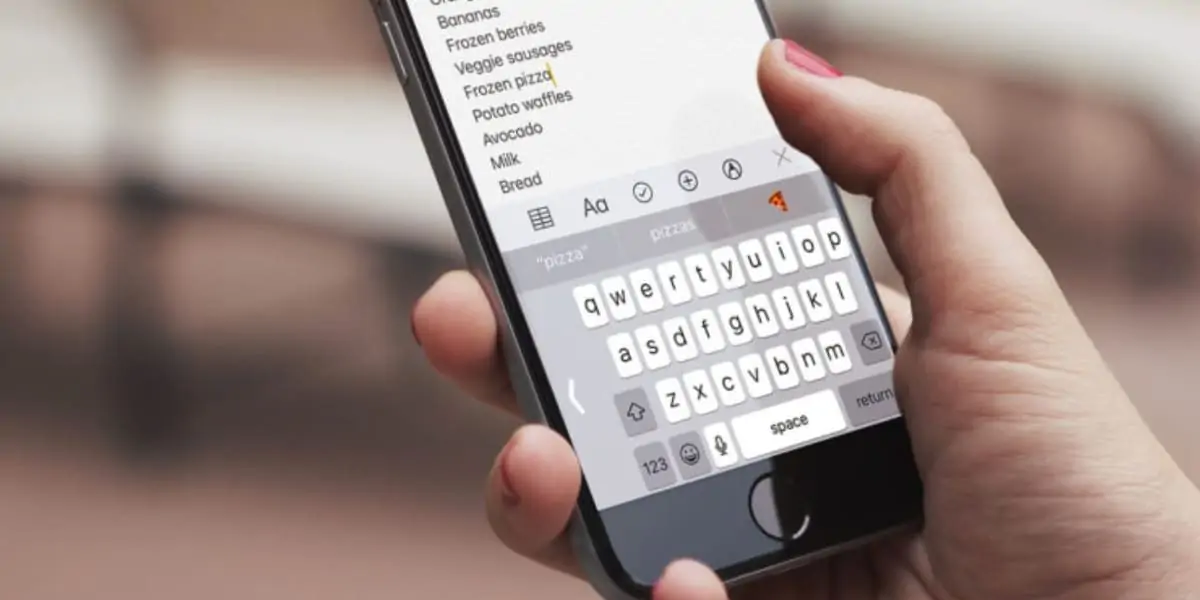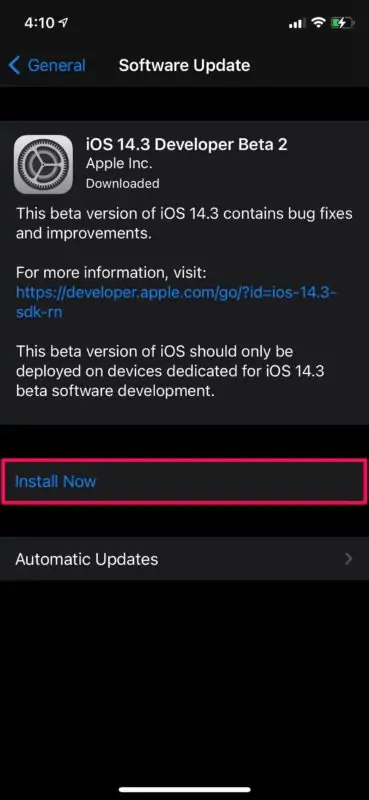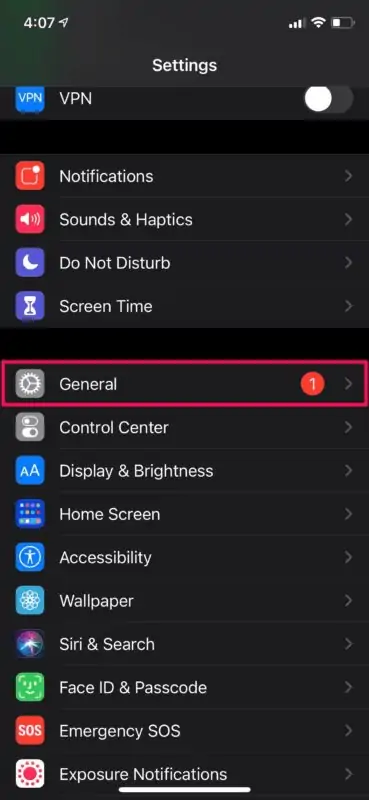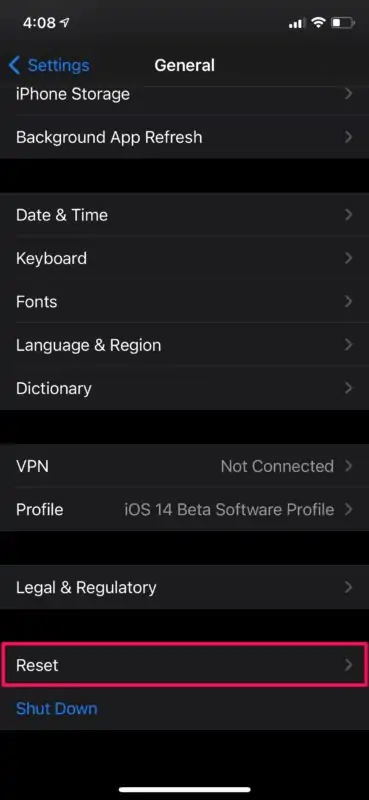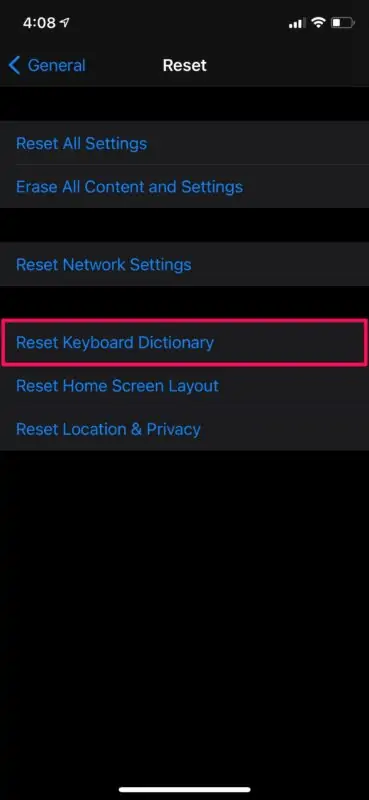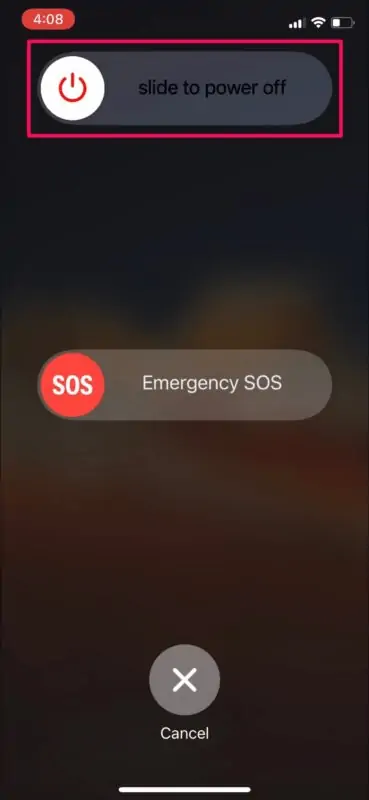کیبورد لمسی آیفون همیشه سریع و دقیق عمل میکند اما شاید با ارتقای سیستم عامل آیفون به iOS 14، مشکل کند عمل کردن آیفون و کیبورد لمسی برای شما هم اتفاق افتاده باشد. در واقع کاربران زیادی گزارش کردهاند که به نظر میرسد سرعت تایپ کردن کیبورد پایین آمده است!
در این مقاله به روشهای رفع مشکل کند عمل کردن کیبورد لمسی آیفون میپردازیم که البته این مشکل مختص iOS 14 نیست. در هر نسخهای از سیستم عامل iPhone، اگر این مشکل برایتان پیش آمده، چند راهکار و ترفند سادهای که مطرح میکنیم را امتحان کنید. شاید مشکل به راحتی حل شود.
پس از انتشار هر بزورسانی بزرگ و اساسی سیستم عاملهای مختلف و از جمله iOS، این احتمال وجود دارد که به دلیل وجود باگهای نرمافزاری، تعداد زیادی از کاربران مشکلاتی را گزارش کنند. طبعاً برای رفع مشکل میتوان صبر کرد تا بروزرسانیهای کوچک و جزئی منتشر شود. اما به جز آپدیت کردن سیستم عامل یا اپها، راههای دیگری هم برای رفع مشکل وجود دارد.
آپدیت کردن iOS
در هر صورت مشکل کند عمل کردن کیبورد لمسی آیفون چیزی است که در فرومهای مرتبط با محصولات اپل و به خصوص آیفون گزارش شده و به نظر میرسد که تعداد زیادی از کاربران با مشکل روبرو شدهاند. لذا اولین پیشنهاد ما این است که بروزرسانیهای بعدی که اپل ارایه میکند را نصب کنید.
برای بروزرسانی کردن سیستم عامل آیفونها، کافی است اپ Settings یا تنظیمات را اجرا کنید و روی General و سپس Software Update تپ کنید. اگر مورد جدیدی منتشر شده باشد، در این صفحه نمایش داده میشود و میتوانید با تپ روی Install Now آن را دانلود کرده و نصب کنید.
اما به جز بروزرسانی کردن چه راههایی برای حل کردن مشکل وجود دارد؟
ریست کردن دیکشنری شخصی کلمات
بازنشانی کردن دیکشنری یکی از روشهای رفع مشکل کیبورد است. در واقع اگر قابلیت تصحیح خودکار یا Autocorrect و پیشبینی کلمات حین تایپ یا Predictive فعال باشد، آیفون مرتباً با کلمات جدیدی که تایپ میکنید آشنا میشود و یک دیکشنری شخصی تشکیل میدهد. آیفون شما در آینده و حین تایپ کردن، به لیست کلماتی که یاد گرفته و همینطور دیکشنری اصلی کلمات رجوع میکند. همین مراجعه کردن مرتب، میتواند علت کندی تایپ باشد.
بازنشانی کردن دیکشنری کلمات یاد گرفته شده، یک روش رفع مشکل است. برای این منظور ابتدا اپ تنظیمات را اجرا کنید و روی تنظیمات عمومی یا General تپ کنید.
در صفحهی بعدی اسکرول کنید و در انتهای صفحه روی Reset تپ کنید.
در صفحهی ریست کردن، روی Reset Keyboard Dictionary تپ کنید. رمز عبور سوال میشود. آن را وارد کنید تا کش مربوط به کلمات پاکسازی و ریست شود.
خاموش و روشن کردن آیفون
روش دیگر برای رفع مشکلات خاص نرمافزاری، ریاستارت کردن سیستم عامل است. با این کار همه چیز از نو اجرا میشود و شاید مشکلات خاص اپها و سیستم عامل، حل شود. البته ممکن است پس از مدتی، باز هم مشکلات سر باز کند! لذا خاموش و روشن کردن، یک راهکار اساسی و دائمی نیست.
برای خاموش کردن آیفون، اگر مدلی با حسگر تشخیص چهره و در واقع آیفونهای جدید خریداری کردهاید، دکمهی کناری را فشار دهید و سپس کلید ولوم بالا را فشار دهید تا منوی خاموش کردن دیوایس ظاهر شود. در آیفونهای قدیمی میبایست کلید پاور را فشار داده و نگه دارید.
در نهایت اسلایدر خاموشی را به سمت راست بکشید.
پس از خاموش کردن گوشی، لحظاتی صبر کنید و سپس آن را مجدداً روشن کنید.
روش دیگر برای خاموش کردن آیفون، خاموش کردن اجباری است:
- برای این کار در آیفونهای قدیمی کلید پاور و خانه را همزمان فشار دهید و نگه دارید تا زمانی که لوگوی اپل روی صفحه ظاهر شود و سپس این کلیدها را رها کنید.
- در آیفونهای جدید میبایست کلید ولوم بالا را بزنید و رها کنید و سپس کلید ولوم پایین را فشار داده و رها کنید و سپس کلید پاور یا کناری را فشار دهید و نگه دارید تا زمانی که لوگوی اپل ظاهر شود.
دقت کنید که حافظهی آیفون پر نباشد!
پر بودن حافظهی ذخیرهسازی و همینطور پر بودن حافظهی RAM، هر دو مشکلساز است. لذا بهتر است هر از گاهی بررسی کنید که چند گیگابایت از حافظهی آیفون یا آیپد شما پر شده است و در صورت نیاز، فیلمها و فایلهای حجیم را به کامپیوتر یا مک منتقل کنید تا مقداری قابلقبولی از حافظه خالی شود. پر شدن حافظه در عملکرد کیبورد لمسی نیز اخلال ایجاد میکند. قبل از هر چیز بکاپی از گوشی تهیه کنید:
برای خالی کردن حافظه میتوانید پس از انتقال ویدیوها و عکسها به سیستم ویندوزی یا مکبوک و سایر مکها، همهی موارد را حذف کنید.
علاوه بر عکس و ویدیوها، میتوانید اپهایی که مقدار زیادی از حافظه را پر کردهاند شناسایی کرده و در صورت عدم نیاز، حذف کنید.
osxdailyسیارهی آیتی